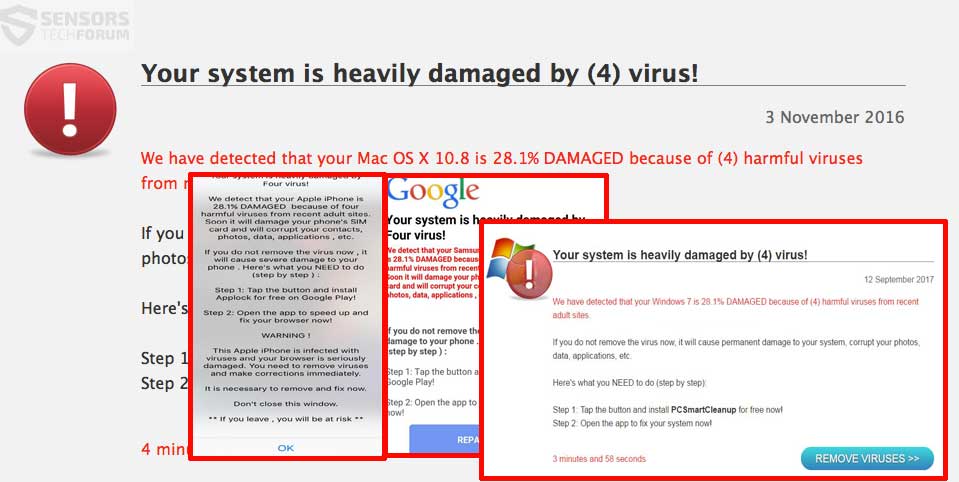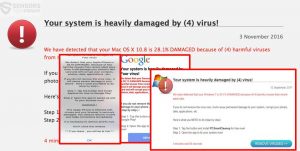 Was ist „Ihr Mac infiziert mit 4 Viren“? Wie zu stoppen „Ihr Mac infiziert mit Sehen 4 Viren“Umleitungen? Wie entfernen „Ihr Mac infiziert mit 4 Viren“von Ihrem Mac?
Was ist „Ihr Mac infiziert mit 4 Viren“? Wie zu stoppen „Ihr Mac infiziert mit Sehen 4 Viren“Umleitungen? Wie entfernen „Ihr Mac infiziert mit 4 Viren“von Ihrem Mac?
„Ihr Mac infiziert mit 4 Viren“ ist der Name einer gefährlichen Bedrohung für Macbooks, das kann als Browser-Umleitung erscheinen und einen Bildschirm zeigen, dass für einen Betrug der Natur. Die Hauptidee der „Ihr Mac infiziert mit 4 Viren“ ist man als Opfer auf einer „Scan Now“ -Schaltfläche und downloaden Sie irgendeine Art von zweifelhafter gefälschter Antiviren-Software zu klicken, um zu bekommen, das will man Hunderte von Dollar zahlen. Lesen Sie diesen Artikel zu entfernen, um „Ihr Mac infiziert mit 4 Viren“von Ihrem Computer.

Threat Zusammenfassung
| Name | "Ihr Mac infiziert mit 4 Viren" |
| Art | PUP / Redirect Scam für Mac OS |
| kurze Beschreibung | Kann durch eine PUP verursacht werden. Zielt darauf ab, eine Umleitung zu zeigen, die behaupten, dass „Ihr Mac infiziert mit 4 Viren“. |
| Symptome | Eine Umleitung scheint, dass fragen Sie Ihren Mac mit einer gefälschten AV-Software zu scannen, die sogar Hunderte von Viren erkennen, wenn sie nicht da sind. |
| Verteilungsmethode | Über eine Adware installiert auf Ihrem Mac. Via Browser Umleitung. |
| Detection Tool |
Überprüfen Sie, ob Ihr System von Malware betroffen ist
Herunterladen
Combireiniger
|
Benutzererfahrung | Abonnieren Sie unseren Forum diskutieren "Ihr Mac infiziert mit 4 Viren". |

„Ihr Mac infiziert mit 4 Viren“ – Wie habe ich es und was tut sie?
Die primäre Methode, über die Sie von „Mac kommenden Umleitungen sehen konnte gestartet infiziert mit 4 Viren“wird wahrscheinlich durch bereits mit irgendeiner Form von Adware auf Ihrem Mac getan. Solche Programme sind in der Regel oft in den Installateuren von anderen kostenlosen Apps aufgenommen werden. Ihr Hauptziel ist neben diesen Installateure werden slithered, während als optionale Angebote oder kostenlose Extras angeboten.
Sobald der „Mac infiziert mit 4 Viren“wird zu Ihrem Computer, Sie sollten Bilder wie diese hier sehen:
Nicht nur das, aber die Umleitung können Sie bitten, ein Fixierer-Programm für Mac herunterladen, wie Mac Auto Fixer oder ein anderes Produkt dieser Art. Solche hoax Software zielt darauf ab, Tonnen von Erfassungen zu zeigen, dass nicht einmal wirkliche nur Sie erhalten sein kann, die Vollversion des gefälschten Antivirus-Programm zu kaufen. Der traurige Teil ist, dass viele Nutzer neigen dazu, Opfer solcher Systeme zu fallen, da sie Angst haben, dass ihr Mac wirklich beeinträchtigt haben könnte.
Nicht nur das, aber wenn Sie geschehen, die sehen „Ihr Mac infiziert mit 4 Viren“ Umleitungen auf Ihrem Mac, Sie coul auch folgende Arten von Anzeigen sehen:
- Mitteilungen.
- Banner.
- Ad-unterstützten Suchergebnissen hervorgerufen durch eine Drittanbieter-Suchmaschine.
- Hervorgehoben Textanzeigen.
- Pop-ups.
Dies ist nur ein weiterer Grund, warum Sie sollten erkennen und entfernen „Ihr Mac infiziert mit 4 Viren“Virus sofort.

Wie Entfernen von „Ihr Mac infiziert mit 4 Viren“von Mac
Wenn Sie loswerden „Ihr Mac wollen infiziert mit 4 Viren“, wir raten Ihnen dringend die Entfernungsschritte zu folgen, die unter diesem Artikel geschrieben wurden. Sie wurden Sie bei der Suche nach und das Verbot der bösartige App von Ihrem Mac aus zu unterstützen. Wenn Sie zögern, das Gefühl, dass Sie es auf Ihrem eigenen erkennt, dann mach dir keine Sorgen. Die beste Entfernung Lösung ist eine seriöse Cleaner Software für Mac zum Download. Eine solche Anwendung ist von Grund auf sicher zu erkennen und alle Arten von Viren von Ihrem Mac zu löschen und machen, dass alle ihre übrig gebliebenen und Virus-Dateien dauerhaft verschwunden sind.
Schritte zur Vorbereitung vor dem Entfernen:
Vor dem Starten Sie die folgenden Schritte folgen, darauf hingewiesen werden, dass Sie sollten zunächst die folgenden Vorbereitungen tun:
- Sichern Sie Ihre Dateien, falls das Schlimmste passiert.
- Achten Sie darauf, ein Gerät mit dieser Anleitung auf standy haben.
- Bewaffnen Sie sich mit Geduld.
- 1. Suchen Sie nach Mac-Malware
- 2. Deinstallieren Sie riskante Apps
- 3. Bereinigen Sie Ihre Browser
Schritt 1: Scannen und entfernen "Ihr Mac infiziert mit 4 Viren" Dateien von Ihrem Mac
Wenn Sie mit Problemen konfrontiert, auf Ihrem Mac als Folge unerwünschten Skripte und Programme wie "Ihr Mac infiziert mit 4 Viren", der empfohlene Weg, um die Bedrohung zu beseitigen ist durch ein Anti-Malware-Programm. SpyHunter für Mac bietet erweiterte Sicherheitsfunktionen sowie andere Module, die die Sicherheit Ihres Mac verbessern und ihn in Zukunft schützen.

Schnelle und einfache Anleitung zum Entfernen von Mac-Malware-Videos
Bonusschritt: So machen Sie Ihren Mac schneller?
Mac-Rechner unterhalten wahrscheinlich das schnellste Betriebssystem auf dem Markt. Noch, Macs werden manchmal langsam und träge. Die folgende Videoanleitung untersucht alle möglichen Probleme, die dazu führen können, dass Ihr Mac langsamer als gewöhnlich ist, sowie alle Schritte, die Ihnen helfen können, Ihren Mac zu beschleunigen.
Schritt 2: Uninstall "Ihr Mac infiziert mit 4 Viren" und entfernen Sie die zugehörigen Dateien und Objekte
1. hit the ⇧ + ⌘ + U Tasten zum Öffnen von Dienstprogrammen. Eine andere Möglichkeit besteht darin, auf „Los“ zu klicken und dann auf „Dienstprogramme“ zu klicken., wie das Bild unten zeigt:

2. Suchen Sie den Aktivitätsmonitor und doppelklicken Sie darauf:

3. Im Activity Monitor sucht verdächtige Prozesse, gehört, oder in Verbindung mit "Ihr Mac infiziert mit 4 Viren":


4. Klicken Sie auf die "Gehen" Taste erneut, aber diesmal wählen Sie Anwendungen. Eine andere Möglichkeit ist mit den ⇧+⌘+A Tasten.
5. Im Menü Anwendungen, sucht jede verdächtige App oder eine App mit einem Namen, ähnlich oder identisch mit "Ihr Mac infiziert mit 4 Viren". Wenn Sie es finden, Klicken Sie mit der rechten Maustaste auf die App und wählen Sie "In den Papierkorb verschieben".

6. Wählen Accounts, Danach klicken Sie auf die Login Artikel Vorliebe. Ihr Mac zeigt Ihnen dann eine Liste der Elemente, die automatisch gestartet werden, wenn Sie sich einloggen. Geben Sie für verdächtige Anwendungen identisch oder ähnlich "Ihr Mac infiziert mit 4 Viren". Aktivieren Sie die App, deren automatische Ausführung Sie beenden möchten, und wählen Sie dann auf aus Minus („-“) Symbol, um es zu verstecken.
7. Entfernen Sie alle verbleibenden Dateien, die möglicherweise mit dieser Bedrohung zusammenhängen, manuell, indem Sie die folgenden Teilschritte ausführen:
- Gehe zu Finder.
- In der Suchleiste den Namen der Anwendung, die Sie entfernen möchten,.
- Oberhalb der Suchleiste ändern, um die zwei Drop-Down-Menüs "Systemdateien" und "Sind inklusive" so dass Sie alle Dateien im Zusammenhang mit der Anwendung sehen können, das Sie entfernen möchten. Beachten Sie, dass einige der Dateien nicht in der App in Beziehung gesetzt werden kann, so sehr vorsichtig sein, welche Dateien Sie löschen.
- Wenn alle Dateien sind verwandte, halte das ⌘ + A Tasten, um sie auszuwählen und fahren sie dann zu "Müll".
Für den Fall, können Sie nicht entfernen "Ihr Mac infiziert mit 4 Viren" über Schritt 1 über:
Für den Fall, können Sie nicht die Virus-Dateien und Objekten in Ihren Anwendungen oder an anderen Orten finden wir oben gezeigt haben, Sie können in den Bibliotheken Ihres Mac für sie manuell suchen. Doch bevor dies zu tun, bitte den Disclaimer unten lesen:
1. Klicke auf "Gehen" und dann "Gehe zum Ordner" wie gezeigt unter:

2. Eintippen "/Library / LauchAgents /" und klicke auf Ok:

3. Löschen Sie alle die Virus-Dateien, die ähnlich oder die gleichen Namen haben wie "Ihr Mac infiziert mit 4 Viren". Wenn Sie glauben, dass es keine solche Datei, lösche nichts.

Sie können die gleiche Prozedur mit den folgenden anderen Bibliothek Verzeichnisse wiederholen:
→ ~ / Library / Launchagents
/Library / LaunchDaemons
Spitze: ~ ist es absichtlich, denn es führt mehr LaunchAgents- zu.
Schritt 3: Entfernen "Ihr Mac infiziert mit 4 Viren" - bezogenen Erweiterungen von Safari / Chrom / Firefox









"Ihr Mac infiziert mit 4 Viren"-FAQ
Was ist "Ihr Mac infiziert mit 4 Viren" auf dem Mac?
Die "Ihr Mac infiziert mit 4 Viren" Bedrohung ist wahrscheinlich eine potenziell unerwünschte App. Es besteht auch die Möglichkeit, dass es damit zusammenhängt Mac Malware. Wenn dem so ist, Solche Apps neigen dazu, Ihren Mac erheblich zu verlangsamen und Werbung anzuzeigen. Sie können auch Cookies und andere Tracker verwenden, um Browserinformationen von den auf Ihrem Mac installierten Webbrowsern abzurufen.
Können Macs Viren bekommen??
Ja. So viel wie jedes andere Gerät, Apple-Computer bekommen Malware. Apple-Geräte sind möglicherweise kein häufiges Ziel von Malware Autoren, Aber seien Sie versichert, dass fast alle Apple-Geräte mit einer Bedrohung infiziert werden können.
Welche Arten von Mac-Bedrohungen gibt es??
Laut den meisten Malware-Forschern und Cyber-Sicherheitsexperten, die Arten von Bedrohungen Bei Viren, die derzeit Ihren Mac infizieren können, kann es sich um betrügerische Antivirenprogramme handeln, Adware oder Entführer (PUPs), Trojanische Pferde, Ransomware und Krypto-Miner-Malware.
Was tun, wenn ich einen Mac-Virus habe?, Mögen "Ihr Mac infiziert mit 4 Viren"?
Keine Panik! Sie können die meisten Mac-Bedrohungen leicht beseitigen, indem Sie sie zuerst isolieren und dann entfernen. Ein empfehlenswerter Weg, dies zu tun, ist die Verwendung eines seriösen Anbieters Software zum Entfernen von Schadsoftware Das kann die Entfernung automatisch für Sie erledigen.
Es gibt viele Anti-Malware-Apps für Mac, aus denen Sie auswählen können. SpyHunter für Mac ist eine der empfohlenen Mac-Anti-Malware-Apps, das kann kostenlos scannen und alle Viren erkennen. Dies spart Zeit für das manuelle Entfernen, das Sie sonst durchführen müssten.
How to Secure My Data from "Ihr Mac infiziert mit 4 Viren"?
Mit wenigen einfachen Aktionen. Zuallererst, Befolgen Sie unbedingt diese Schritte:
Schritt 1: Finden Sie einen sicheren Computer und verbinden Sie es mit einem anderen Netzwerk, nicht der, mit dem Ihr Mac infiziert war.
Schritt 2: Ändern Sie alle Ihre Passwörter, ausgehend von Ihren E-Mail-Passwörtern.
Schritt 3: Aktivieren Zwei-Faktor-Authentifizierung zum Schutz Ihrer wichtigen Konten.
Schritt 4: Rufen Sie Ihre Bank an Ändern Sie Ihre Kreditkartendaten (Geheim Code, usw.) wenn Sie Ihre Kreditkarte für Online-Einkäufe gespeichert oder Online-Aktivitäten mit Ihrer Karte durchgeführt haben.
Schritt 5: Stellen Sie sicher, dass Rufen Sie Ihren ISP an (Internetprovider oder -anbieter) und bitten Sie sie, Ihre IP-Adresse zu ändern.
Schritt 6: Ändere dein WLAN Passwort.
Schritt 7: (Fakultativ): Stellen Sie sicher, dass Sie alle mit Ihrem Netzwerk verbundenen Geräte auf Viren prüfen und diese Schritte wiederholen, wenn sie betroffen sind.
Schritt 8: Installieren Sie Anti-Malware Software mit Echtzeitschutz auf jedem Gerät, das Sie haben.
Schritt 9: Versuchen Sie, keine Software von Websites herunterzuladen, von denen Sie nichts wissen, und halten Sie sich von diesen fern Websites mit geringer Reputation im allgemeinen.
Wenn Sie diesen Empfehlungen folgen, Ihr Netzwerk und Ihre Apple-Geräte werden wesentlich sicherer vor Bedrohungen oder informationsinvasiver Software und auch in Zukunft virenfrei und geschützt.
Weitere Tipps finden Sie auf unserer MacOS-Virus-Bereich, Hier können Sie auch Fragen stellen und Kommentare zu Ihren Mac-Problemen abgeben.
Über die "Ihr Mac infiziert mit 4 Viren" Forschung
Die Inhalte, die wir auf SensorsTechForum.com veröffentlichen, Dies "Ihr Mac infiziert mit 4 Viren" Anleitung zum Entfernen enthalten, ist das Ergebnis umfangreicher Recherchen, harte Arbeit und die Hingabe unseres Teams, um Ihnen bei der Behebung des spezifischen macOS-Problems zu helfen.
Wie haben wir die Recherche durchgeführt? "Ihr Mac infiziert mit 4 Viren"?
Bitte beachten Sie, dass unsere Forschung auf einer unabhängigen Untersuchung basiert. Wir stehen in Kontakt mit unabhängigen Sicherheitsforschern, Dank dessen erhalten wir täglich Updates zu den neuesten Malware-Definitionen, einschließlich der verschiedenen Arten von Mac-Bedrohungen, insbesondere Adware und potenziell unerwünschte Apps (zufrieden).
Weiter, die Forschung hinter dem "Ihr Mac infiziert mit 4 Viren" Bedrohung wird unterstützt mit Virustotal.
Um die Bedrohung durch Mac-Malware besser zu verstehen, Bitte lesen Sie die folgenden Artikel, die sachkundige Details bieten.